ワードテーブルを自動的にソートしてシリアル番号を生成する方法
- 王林オリジナル
- 2020-04-06 10:15:4426065ブラウズ
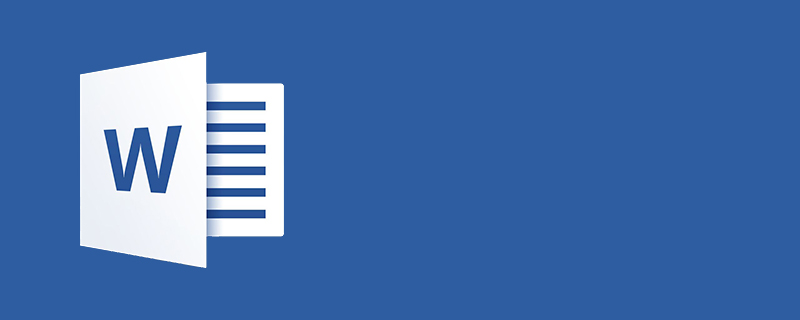
まず、新しい Word 文書を作成し、それをダブルクリックして開き、Word 表の自動並べ替えと番号付けを示します。
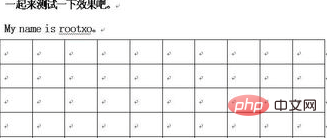
図に示すように、新しいテーブル グループの最初の列を選択することから始めます。
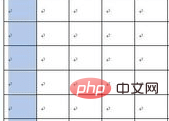
次に、[ホーム] タブをクリックし、[スタイル オプション] グループを見つけて、右側の小さな矢印をクリックします。
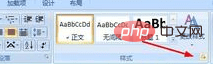
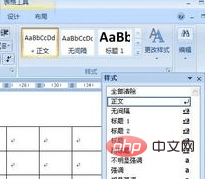
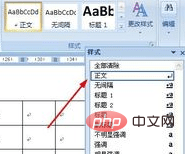
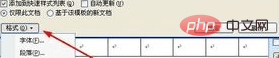 #番号をクリックした後、番号ライブラリに入り、希望の自動並べ替え番号を選択し、2 回クリックして確認します
#番号をクリックした後、番号ライブラリに入り、希望の自動並べ替え番号を選択し、2 回クリックして確認します
## 数値が自動的に並べ替えられるかどうかを確認し、その効果を見てみましょう。 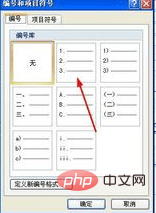
推奨チュートリアル: 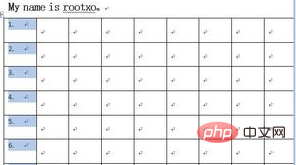 word チュートリアル
word チュートリアル
以上がワードテーブルを自動的にソートしてシリアル番号を生成する方法の詳細内容です。詳細については、PHP 中国語 Web サイトの他の関連記事を参照してください。
声明:
この記事の内容はネチズンが自主的に寄稿したものであり、著作権は原著者に帰属します。このサイトは、それに相当する法的責任を負いません。盗作または侵害の疑いのあるコンテンツを見つけた場合は、admin@php.cn までご連絡ください。
前の記事:赤い二重波線ボックスの追加方法次の記事:赤い二重波線ボックスの追加方法

